CSSで複雑なデザインの実装に時間を取られ、フラストレーションを感じた経験はありませんか?特に、ログインフォームのような基本的なUI要素でも、「中央寄せがうまくいかない」「デバイスごとの表示崩れ(レスポンシブ対応)に苦戦する」「微妙な余白調整に何時間も費やしてしまう」といった問題に直面しがちです。若手エンジニアや学習初期段階の方にとって、これは大きな壁となります。しかし、その悩みを根底から解決し、「CSSを書く苦痛」から解放してくれる強力なツールがTailwind CSSです。
本記事では、Laravelの最新バージョンで提供される堅牢な認証機能に、この革新的なフレームワークであるTailwind CSSを組み合わせて、「プロレベルの使いやすさとデザインを兼ね備えたログインフォーム」を驚くほど短い時間で実装する方法を徹底的に解説します。単に動かすだけでなく、見た目も美しいUIを実現することで、あなたのアプリケーションの品質を一気に引き上げます。
具体的には、Tailwind CSSの環境構築から、ユーティリティクラスを使ったデザインの適用、Laravelの認証バリデーションメッセージへのデザイン調整、さらにはスマートフォンでも見やすいレスポンシブ対応まで、初心者でも迷わないよう順序立てて説明します。この記事を読み終える頃には、あなたはもう従来のCSSの書き方には戻れないでしょう。あなたの手で、効率的かつ洗練されたモダンなログインフォームを完成させましょう!
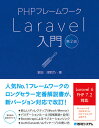 | PHPフレームワークLaravel入門第2版 [ 掌田津耶乃 ] 価格:3300円 |
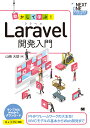 | 動かして学ぶ!Laravel開発入門 (NEXT ONE) [ 山崎 大助 ] 価格:3300円 |
Tailwind CSSでログインフォームを作るメリット
ログインフォームは、ユーザーがアプリケーションと最初に出会う「顔」であり、そのデザインや使いやすさ(ユーザビリティ)が、アプリケーション全体の第一印象と継続的な利用に直結します。Laravelでは、認証のロジックやセキュリティが堅牢に整備されているため、私たちは安心してフロントエンドの見た目と操作性の向上に集中できます。そのフロントエンド開発において、若手エンジニアにとって革命的なツールとなるのがTailwind CSSです。
Tailwind CSSが提供するのは、ユーティリティファーストという開発思想です。これは、あらかじめ用意された多数の小さなクラス(例: p-4, bg-blue-500, text-lg)をHTMLタグに直接組み合わせてデザインを完成させる手法です。従来のCSS開発のように、専用のCSSファイルをほとんど書く必要がないため、以下のような圧倒的なメリットが生まれます。
- 🚀 開発スピードの劇的向上: 余白、色、フォントサイズ、影といった基本的なデザイン要素を、HTMLを離れることなく瞬時に適用できます。これにより、CSSファイルを何度も行ったり来たりする手間がなくなり、ログインフォームのようなコンポーネントを短時間で完成させられます。
- 📖 クラスの意味が明確:
ml-4(左マージン4)やflex(Flexboxを適用)など、クラス名がその役割を正確に表しています。これにより、他の開発者が書いたコードでもデザインの意図がすぐに理解でき、メンテナンスが非常に容易になります。 - 📱 シンプルなレスポンシブ対応:
md:text-xlやlg:hiddenのように、クラス名の先頭にブレークポイント(例:md:)を付けるだけで、デバイス幅に応じたスタイル変更が可能です。複雑なメディアクエリの記述から解放され、初心者でも美しいレスポンシブデザインを簡単に実現できます。 - 🔧 Laravelとの高い親和性: Laravelは最新のビルドツールViteを標準搭載しており、Tailwind CSSの導入と設定が非常にスムーズです。Bladeテンプレートを使うことで、HTML構造を書きながら同時にデザインを適用できるため、Laravel開発の効率が最大化されます。
特に学習段階にあるエンジニアにとって、Tailwind CSSは「デザインの基礎」をクラスを通じて自然と学ぶ機会を提供し、すぐに結果が見えることで、開発へのモチベーションを高く維持できる最高のツールと言えるでしょう。
 | これだけで基本がしっかり身につく HTML/CSS&Webデザイン1冊目の本 [ Capybara Design 竹内 直人 ] 価格:2420円 |
Laravelのプロジェクトを準備する
ここではLaravelを使った開発環境をローカルで準備する手順を具体的に示します。初心者にも分かりやすいように、コマンドの順番と各ファイルの役割を丁寧に説明します。以降の実装はこのプロジェクトを前提に進めます。
前提(必要なソフトウェア)
- PHP(推奨バージョンはLaravelの要件に合わせる)
- Composer(PHPパッケージ管理)
- Node.js と npm(フロントエンドビルド用)
- Git(任意だが推奨)
- データベース(SQLiteやMySQLなど。今回は開発用にSQLiteを使う例も触れます)
プロジェクト作成の手順(シェル)
以下は基本的なコマンドです。順に実行してください。
$ composer create-project laravel/laravel my-app $ cd my-app $ cp .env.example .env $ php artisan key:generate $ npm install $ npm install -D tailwindcss postcss autoprefixer $ npx tailwindcss init -p
上の手順でLaravelプロジェクトを作成し、Tailwindの初期設定ファイル(tailwind.config.js と postcss.config.js)が作成されます。ViteはLaravelで標準のアセットバンドラとして使うため、TailwindとViteの連携も容易です。
Tailwindの基本設定(tailwind.config.js)
tailwind.config.jsでBladeやJSXなど、Tailwindがユーティリティを探すパスを指定します。以下は一般的な設定例です。
module.exports = {
content: [
'./resources/views/**/*.blade.php',
'./resources/js/**/*.js',
'./resources/js/**/*.vue'
],
theme: {
extend: {},
},
plugins: [],
}
CSSエントリポイント(resources/css/app.css)
Tailwindのディレクティブを読み込むCSSファイルを作成します。Viteがこのファイルをビルドして最終的なCSSを生成します。
@tailwind base; @tailwind components; @tailwind utilities;
ViteとBladeでの読み込み
BladeテンプレートでVite出力を読み込むために、デフォルトのレイアウトにViteヘルパーを記述します。resources/views/layouts/app.blade.phpのhead内に入れてください。
<!doctype html>
<html lang="ja">
<head>
<meta charset="utf-8">
<meta name="viewport" content="width=device-width, initial-scale=1">
<title>MyApp</title>
<?php echo app('Illuminate\\View\\Compilers\\BladeCompiler')->directive('vite', function () { return ''; }); ?>
<!-- 実際の環境では @vite(['resources/css/app.css','resources/js/app.js']) を使用 -->
</head>
<body>
<?php echo $__env->yieldContent('content'); ?>
</body>
</html>
npmスクリプト(package.jsonの例)
package.jsonに以下のスクリプトがあることを確認します。開発時はnpm run dev、ビルド時はnpm run buildを使います。
{
"scripts": {
"dev": "vite",
"build": "vite build"
}
}
認証の準備(Laravel BreezeやFortifyの選択)
ログイン機能を素早く用意するために、Laravel BreezeやLaravel Fortifyなどのパッケージを導入することが多いです。Breezeはシンプルな認証UIを提供するので学習用途に向いています。ここではBreezeを使う例を示します。
$ composer require laravel/breeze --dev $ php artisan breeze:install $ npm install $ npm run dev $ php artisan migrate
Breezeをインストールすると、ログイン/登録用のルートやBladeテンプレートが生成されます。これを元にTailwindで見た目をカスタマイズしていきます。今回の記事ではBreezeが作る基本的な認証フローを前提に、ログインフォームのデザインとBladeへの組み込み、バリデーション表示の出し方などを丁寧に解説します。
開発用サーバーの起動
準備が整ったら開発サーバーを起動して動作を確認します。もちろんdockerを用意しても問題ありませんが、初心者の方には乗り越えなければいけない壁がいくつかあるので、今回はLaravel付属の簡易サーバーを使います。
$ php artisan serve $ npm run dev
ブラウザで http://127.0.0.1:8000 にアクセスして、Breezeが提供する認証ページが表示されることを確認してください。ここから先は実際に見た目をTailwindで整え、フォームの機能を拡張していきます。
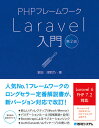 | PHPフレームワークLaravel入門第2版 [ 掌田津耶乃 ] 価格:3300円 |
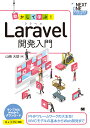 | 動かして学ぶ!Laravel開発入門 (NEXT ONE) [ 山崎 大助 ] 価格:3300円 |
ログインフォームのBladeテンプレート作成
Laravel 12では、ログインフォームのビューはBladeテンプレートとして作成します。ここでは、Tailwind CSSを活用してシンプルで見やすいフォームを構築する方法を示します。フォームはメールアドレス、パスワード、ログイン状態保持のチェックボックス、ログインボタン、パスワードリセットリンクを含む構成です。
Bladeファイルの作成
resources/views/auth/login.blade.php を作成します。以下のコードはそのままコピーして使えます。
<div class="min-h-screen flex items-center justify-center bg-gray-100 p-4">
<div class="w-full max-w-md bg-white rounded-xl shadow-lg p-8">
<h2 class="text-3xl font-bold text-center mb-8">ログイン</h2>
<form method="POST" action="{{ route('login') }}" class="space-y-6">
@csrf
<div>
<label for="email" class="block text-sm font-medium text-gray-700">メールアドレス</label>
<input id="email" name="email" type="email" required autofocus
class="mt-1 block w-full px-4 py-3 border border-gray-300 rounded-lg shadow-sm focus:outline-none focus:ring-2 focus:ring-indigo-500 focus:border-indigo-500 transition duration-200" />
@error('email')
<p class="text-red-500 text-sm mt-1">{{ $message }}</p>
@enderror
</div>
<div>
<label for="password" class="block text-sm font-medium text-gray-700">パスワード</label>
<input id="password" name="password" type="password" required
class="mt-1 block w-full px-4 py-3 border border-gray-300 rounded-lg shadow-sm focus:outline-none focus:ring-2 focus:ring-indigo-500 focus:border-indigo-500 transition duration-200" />
@error('password')
<p class="text-red-500 text-sm mt-1">{{ $message }}</p>
@enderror
</div>
<div class="flex items-center justify-between">
<label class="flex items-center text-sm text-gray-700">
<input type="checkbox" name="remember" class="h-4 w-4 text-indigo-600 focus:ring-indigo-500 border-gray-300 rounded" />
<span class="ml-2">ログイン状態を保持する</span>
</label>
<a href="{{ route('password.request') }}" class="text-sm text-indigo-500 hover:underline">パスワードを忘れた場合</a>
</div>
<button type="submit"
class="w-full bg-indigo-500 text-white py-3 rounded-lg font-semibold shadow hover:bg-indigo-600 focus:outline-none focus:ring-2 focus:ring-indigo-500 focus:ring-offset-2 transition duration-200">
ログイン
</button>
</form>
<p class="mt-6 text-center text-sm text-gray-600">
アカウントをお持ちでない場合
<a href="{{ route('register') }}" class="text-indigo-500 hover:underline">新規登録</a>
</p>
</div>
</div>
このテンプレートのポイントは以下です。
- Tailwindのユーティリティクラスで余白・色・フォントサイズ・角丸などを調整
- バリデーションエラーをBladeの@ifや$errorsで表示
- フォーム全体をrow-fluidの中央に寄せてレスポンシブ対応
- ボタンやリンクは見た目とホバー効果をTailwindで制御
この段階でブラウザでフォームを確認すると、シンプルながらモダンで見やすいログインフォームが下の画像のように表示されます。ここからさらにUIの微調整やアクセシビリティ向上を行っていくことが可能です。
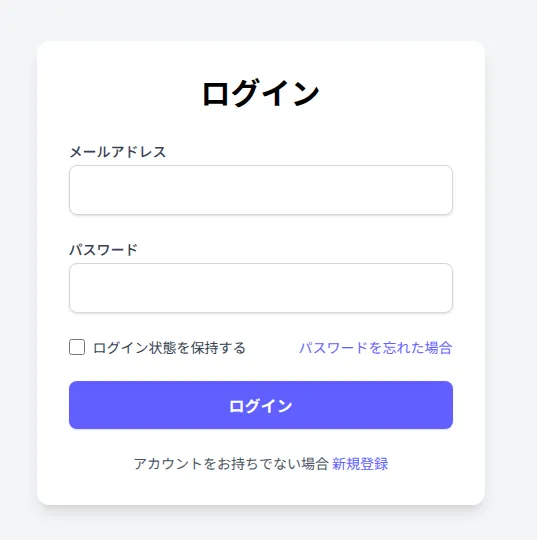
ログインフォームに関するFAQ:Tailwind CSSとLaravelの連携
Tailwind CSSを用いたログインフォームの実装と、Laravelの認証機能に関する、若手エンジニアからよく寄せられる疑問とその解決策をまとめました。
Q: 🎨 Tailwind CSSのクラスが多すぎて覚えられません。効率的な学習法は?
A: 初期の段階で全てのクラスを暗記する必要は全くありません。Tailwind CSSは「辞書引き」型のフレームワークです。まずは、以下の基本的なユーティリティの概念だけを理解し、実際に手を動かしながら必要なときにドキュメントを参照する習慣をつけましょう。
- スペーシング(余白):
m-(マージン) やp-(パディング) - タイポグラフィ:
text-(フォントサイズ、色) - 背景と色:
bg-(背景色) - レイアウト:
flex,grid,block
最も重要なのは、公式ドキュメントの Tailwind CSS Docs を信頼できる辞書として活用することです。頻繁に使ううちに自然とクラスは身につきます。
Q: 🛡️ Bladeの@csrfや@errorディレクティブは必須ですか?
A: はい、セキュリティとユーザビリティの観点から両方とも非常に重要です。
@csrf: これはLaravelのセキュリティ機能であり、CSRF(クロスサイト・リクエスト・フォージェリ)攻撃からフォームを守るために必須です。フォームタグの直下に記述することで、非表示のトークンフィールドが挿入されます。@error: これは必須ではありませんが、ユーザー体験(UX)を向上させるために強く推奨されます。Laravelのバリデーションエラーメッセージを簡単に表示するためのBladeディレクティブで、ユーザーが入力ミスをした際に即座にフィードバックを提供できます。
Q: 📱 モバイルでフォームが崩れます。レスポンシブ対応はどうすべきですか?
A: Tailwind CSSの強力なレスポンシブユーティリティを活用しましょう。これは、CSSのメディアクエリをクラスとして提供するものです。
- ブレークポイントの活用: クラス名の前に
sm:(640px〜),md:(768px〜),lg:(1024px〜)などを付けることで、画面幅に応じたスタイルを定義できます。<div class="w-full md:w-1/2"> <!-- 小画面では全幅、中画面以上で半幅になる −−> - 幅の制御:
max-w-lgのように最大幅を設定することで、大画面でもフォームが必要以上に広がって見づらくなるのを防ぎ、中央寄せデザインを維持しやすくなります。
Q: 🔑 「ログイン状態を保持する」チェックボックスの処理はどうやるの?
A: Laravelの認証システムがこれを簡単に処理してくれます。
ログイン処理を行うコントローラ内で、認証試行メソッドAuth::attempt()の第二引数に、チェックボックスの状態を真偽値(trueまたはfalse)で渡すだけです。
<?php
// $request−>filled('remember') はチェックボックスがあれば true を返す
if (Auth::attempt(
[
'email' => $email,
'password' => $password
],
$request−>filled('remember')
)) {
// ログイン成功
// ...
}
チェックボックスがオン(true)の場合、Laravelは認証情報を含むCookieを長く保持し、ユーザーがブラウザを閉じても自動ログインが有効になります。
Q: ✨ Tailwind CSSでボタンにホバーアニメーションを付けたい場合は?
A: Tailwindのトランジションとトランスフォームユーティリティを組み合わせることで、CSSを書かずに滑らかなアニメーションが実現できます。
<button class=" bg-blue-600 hover:bg-blue-700 transition duration-300 ease-in-out hover:scale-105 ">ログイン</button>
transition: アニメーションを有効にします。duration-300: 変化にかかる時間を300ミリ秒に設定します。hover:scale-105: ホバー時に要素を105%に拡大する効果を適用します。
これらを組み合わせるだけで、プロがデザインしたような滑らかでフィードバックの明確なボタンアニメーションが完成します。
Tailwind CSSとLaravelで実現するモダンUIのまとめ
本記事を通じて、Laravelの堅牢なバックエンド認証機能と、Tailwind CSSの強力なフロントエンドデザイン能力を組み合わせることで、美しく、かつレスポンシブに対応したログインフォームを驚くほど効率的に実装する方法をマスターできたはずです。Tailwind CSSのユーティリティファーストなアプローチを活用すれば、従来の煩雑なCSS記述から解放され、Bladeテンプレート内で直感的にデザインを構築できます。
特に、この実装を通して以下の重要なスキルポイントを押さえました。
- 開発効率の向上: CSSファイルを離れることなく、
p-6やshadow-lgといったクラスの組み合わせでデザインを完結させました。 - セキュリティとUX: Laravelの
@csrfによるセキュリティ対策と、@errorディレクティブを使ったユーザーフレンドリーなバリデーションエラー表示を両立させました。 - レスポンシブ対応:
md:w-1/3のようなブレークポイントを使い、スマートフォンからPCまで、どのデバイスでも崩れないプロ仕様のフォームを実現しました。
FAQセクションでは、クラスの効率的な学習法や、ログイン状態の保持(Auth::attempt()の第2引数)といった実務に直結する疑問も解決しています。
Tailwind CSSは、Laravel開発において「速く、かつ美しく作る」を可能にする最高のツールです。このログインフォームの実装経験を活かし、次は登録フォームやダッシュボード画面など、アプリケーション全体のUI構築に挑戦してみてください。LaravelとTailwindのコンビネーションは、あなたの開発スキルとアプリケーションの品質を一気に引き上げてくれるでしょう。
 | 基礎から学ぶ Tailwind CSS [ 株式会社クロノス ] 価格:3762円 |

